蓝牙鼠标为什么连不上电脑 蓝牙鼠标无法连接怎么办
蓝牙鼠标作为一种便捷的外设设备,常常被人们用于电脑操作中,有时候我们可能会遇到蓝牙鼠标无法连接电脑的问题,这给我们的使用带来了不便。为什么蓝牙鼠标无法连接电脑?这个问题可能由多种原因引起,例如设备故障、驱动程序问题或者连接设置错误等。在面对这种情况时,我们应该如何应对呢?本文将为大家介绍一些常见的解决方法,帮助大家解决蓝牙鼠标无法连接电脑的困扰。
具体步骤:
1.一般蓝牙鼠标不好用,你先检查一下是否电池没电了。假如你在你电脑上的蓝牙设置里看蓝牙鼠标已连好的情况下。换下电池就行。

2.另外一种情况我们右击桌面我的电脑选设备管理,如图。看一下电脑是否启用了蓝牙功能。
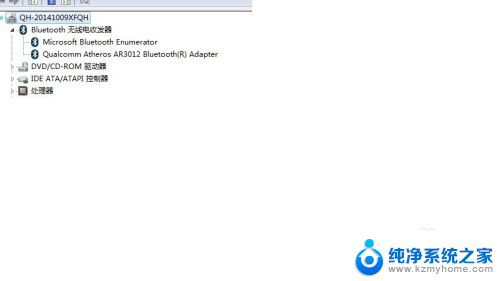
3.如果没有我们可以重启电脑,进入BIOS,开启蓝牙功能。各个BIOS版本,不同开启方法,具体如图所示。
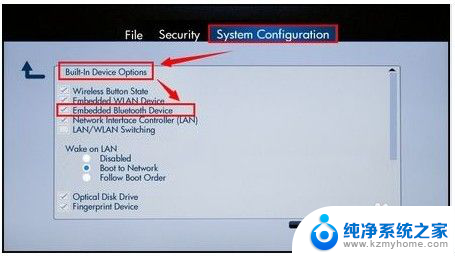

4.我们可以进入控制面板,管理工具,服务。找到Bluetooth support service 服务协议,将其改为手动。启动该服务。
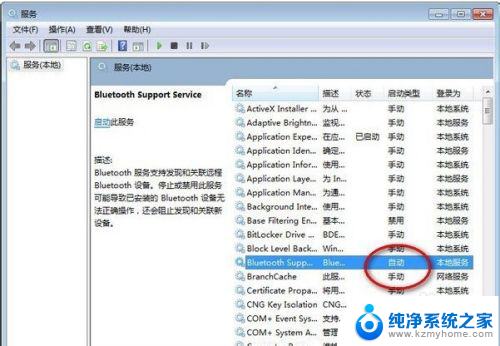
5.还不行,我们可以将电脑以前的蓝牙驱动先卸载掉,重启,再装一下。记得,不要重复安装,没有用。
这样我们一般可以在启动栏右下角找到蓝牙的图标,右击可以浏览添加好了的设备。

6.如果显示添加好了设备,现在怎么都添加不上。我们看一下之前添加的设备。右击属性,看一下是不是设备连接过期了。如果是过期,删除该设备,再用向导添加,就能成功添加成了。
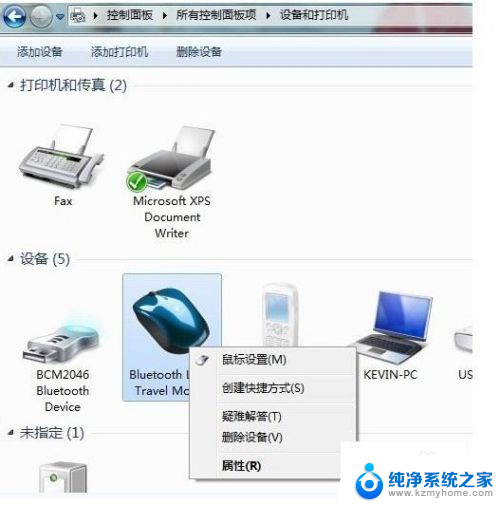
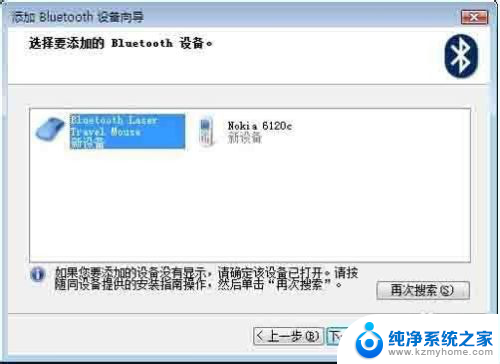
7.如果还不成,可以将鼠标连到别人有蓝牙功能的笔记本上,看看好不好用。好用,证明自己的鼠标是好的。可以重装下系统,驱动都打好看看行不行。还不行证明你笔记本的蓝牙模块不好了。可以买个USB口的蓝牙模块,如图。也是可以将蓝牙鼠标连上的。


以上就是蓝牙鼠标为什么无法连接电脑的全部内容,如果你遇到了这种情况,可以尝试按照以上方法解决,希望对大家有所帮助。
蓝牙鼠标为什么连不上电脑 蓝牙鼠标无法连接怎么办相关教程
- 电脑连接鼠标蓝牙怎么连接 如何在电脑上连接蓝牙鼠标
- 电脑怎么蓝牙连接鼠标 蓝牙鼠标如何在电脑上连接
- 无蓝牙鼠标怎么连接电脑 手机如何连接蓝牙鼠标
- 罗技无线鼠标可以蓝牙连接吗 罗技蓝牙鼠标连接电脑方法
- 蓝牙鼠标怎么跟电脑连接 笔记本电脑连接蓝牙鼠标步骤
- 新电脑蓝牙鼠标怎么连接 联想小新鼠标蓝牙连接教程
- 联系笔记本怎么连蓝牙鼠标 笔记本电脑连接蓝牙鼠标方法
- acer鼠标怎么连接蓝牙 蓝牙鼠标连接方法
- 蓝牙鼠标与蓝牙接收器连接不上 蓝牙鼠标已连接但无法使用
- 电脑怎么连鼠标蓝牙 如何使用蓝牙连接鼠标
- qq聊天记录删除了可以找回吗 QQ聊天记录删除了怎么找回
- 电脑键盘灯亮怎么办 键盘灯亮但无法输入字怎么处理
- 怎么提高笔记本电脑屏幕亮度 笔记本屏幕亮度调节方法
- 微信发送不了语音 微信语音发送不了怎么办
- tcl电视投屏不了 TCL电视投屏无法显示画面怎么解决
- 3dmax打开没反应 3dmax打不开一直加载不出来
电脑教程推荐
- 1 怎么提高笔记本电脑屏幕亮度 笔记本屏幕亮度调节方法
- 2 tcl电视投屏不了 TCL电视投屏无法显示画面怎么解决
- 3 windows2008关机选项 Windows server 2008 R2如何调整开始菜单关机按钮位置
- 4 电脑上的微信能分身吗 电脑上同时登录多个微信账号
- 5 怎么看电脑网卡支不支持千兆 怎样检测电脑网卡是否支持千兆速率
- 6 荣耀电脑开机键在哪 荣耀笔记本MagicBook Pro如何正确使用
- 7 一个耳机连不上蓝牙 蓝牙耳机配对失败
- 8 任务栏被隐藏时,可以按 键打开开始菜单 如何隐藏任务栏并用快捷键调出
- 9 电脑为什么找不到打印机 电脑找不到打印机怎么连接
- 10 word怎么清除最近打开文档记录 Word文档打开记录快速清除技巧